装大爷u盘装系统如何增加C盘空间
1、将老毛桃u盘启动盘插到主机usb接口上,然后按电源键开机,看到logo图标后按快捷键打开老毛桃主菜单,将光标移至“【02】运行老毛桃Win8PE防蓝屏版(新电脑)”并回车确定选项,如下图所示
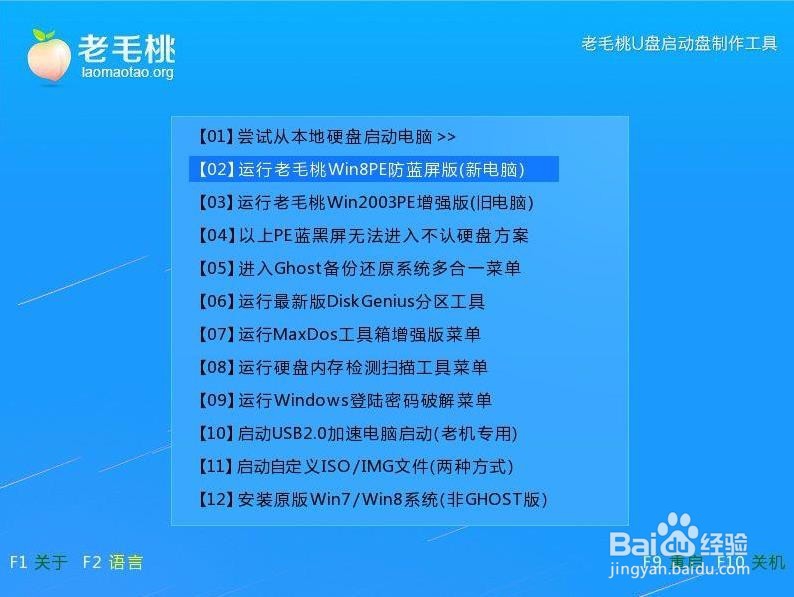
2、进入pe桌面后,依次点击左下角的“windows--分区工具--分区助手(无损)”,如下图所示
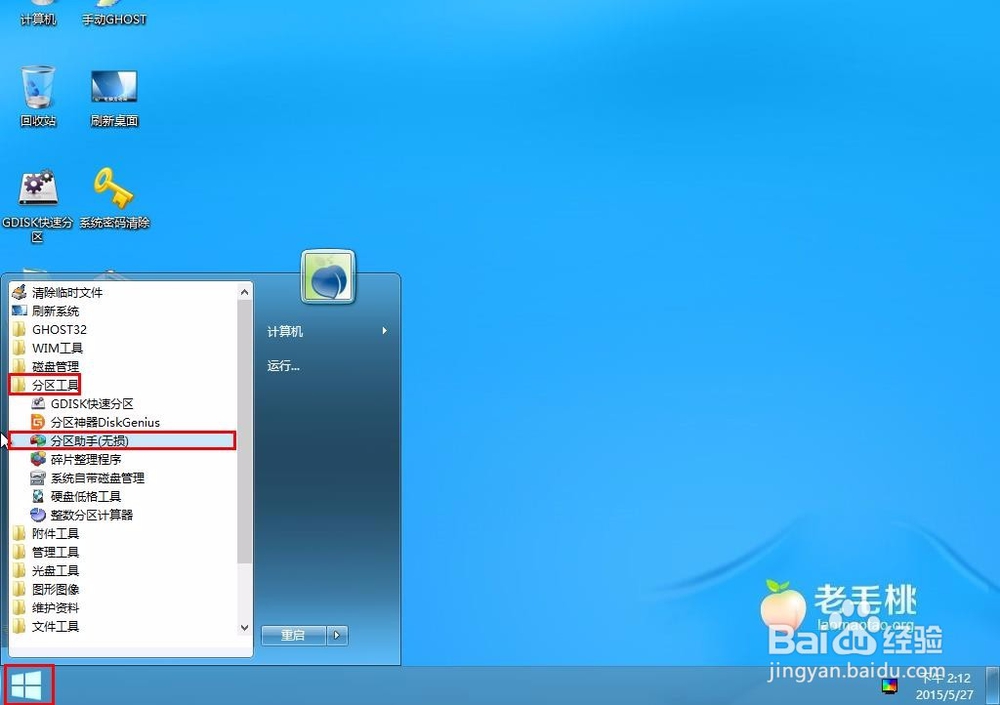
3、接着在工具窗口磁盘列表中选择一个可调整的分区,然后点击左侧操作列表中的“分配自由空间”,如下图所示
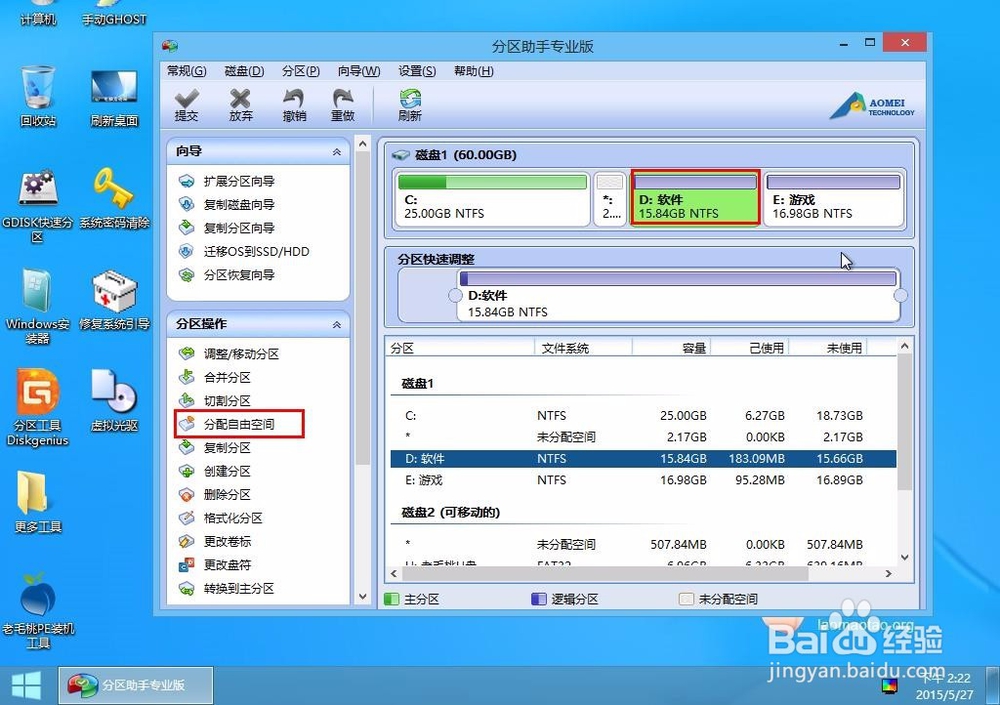
4、在分配设置框中输入分配给C盘的空间,点击“确定”按钮即可,如下图所示
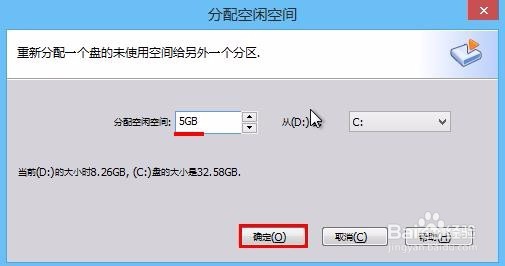
5、返回主窗口后,点击“提交”图标,如下图所示
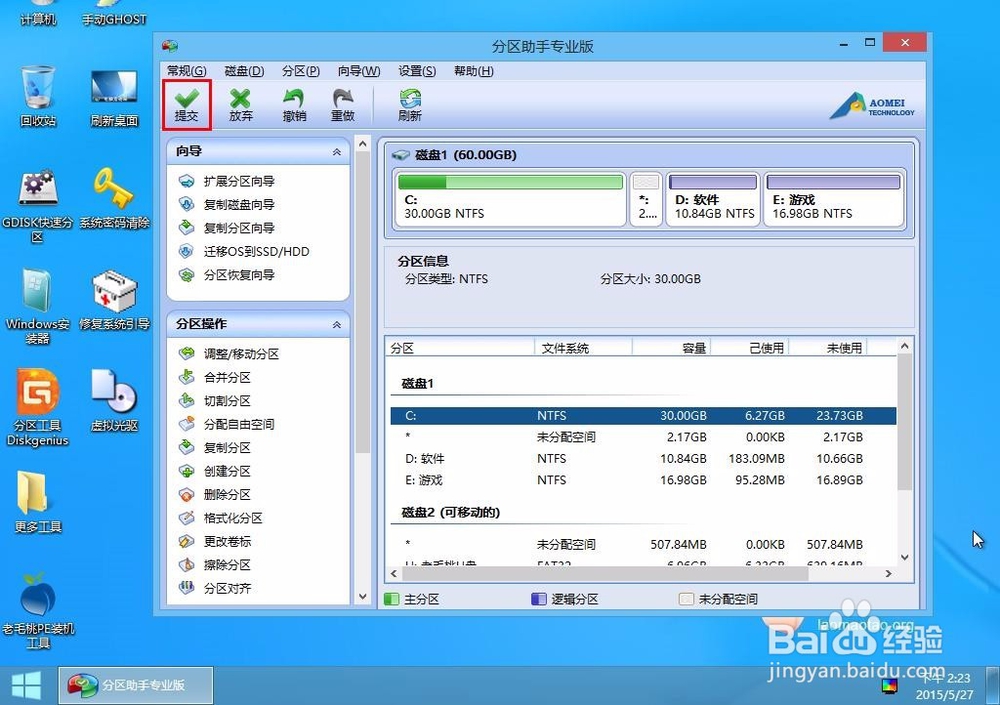
6、在弹出的小窗口中确认调整信息无误后,点击“执行”,如下图所示
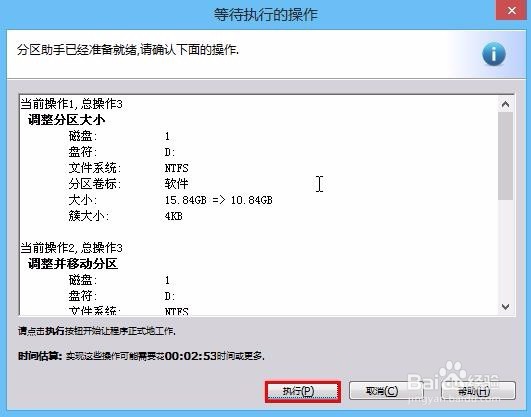
7、接下来分区助手便开始调整空间,效果如下两图所示

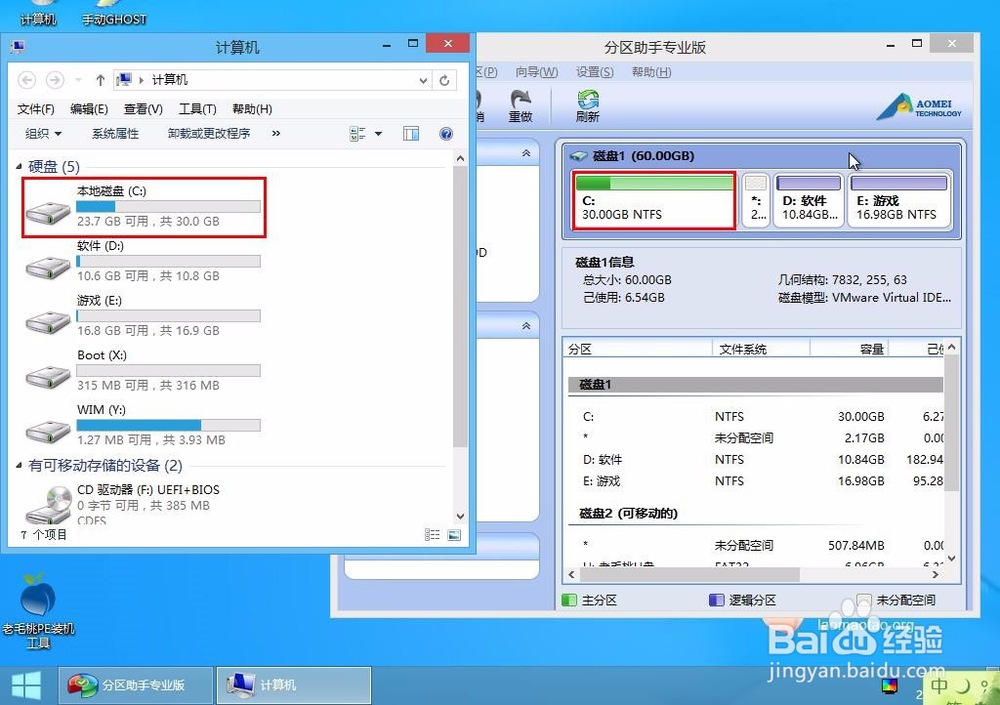
声明:本网站引用、摘录或转载内容仅供网站访问者交流或参考,不代表本站立场,如存在版权或非法内容,请联系站长删除,联系邮箱:site.kefu@qq.com。
阅读量:148
阅读量:152
阅读量:20
阅读量:166
阅读量:74